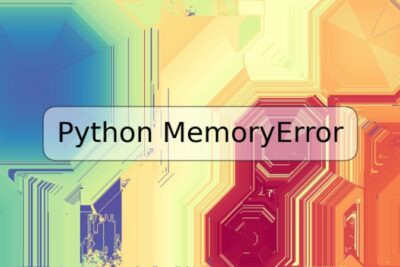
Cómo convertir imágenes a PDF en la línea de comandos de Linux

Linux es un sistema operativo popular entre programadores y usuarios avanzados. Sin embargo, muchas veces necesitamos convertir imágenes a formato PDF para compartir o imprimir documentos. Afortunadamente, la línea de comandos de Linux ofrece una solución rápida y fácil para convertir imágenes a PDF. En este artículo, aprenderá cómo convertir imágenes a PDF utilizando la línea de comandos de Linux.
Requisitos previos
Antes de comenzar con la conversión de imágenes a PDF, es necesario que instalemos el paquete "ImageMagick". Puede instalarlo en su terminal Linux con el siguiente comando:
sudo apt-get install imagemagick
Convertir una imagen individual a PDF
Para convertir una imagen individual a formato PDF, debemos seguir los siguientes pasos:
1. Abra la terminal Linux y navegue hasta el directorio que contiene la imagen que desea convertir.
2. Una vez que esté en el directorio que contiene la imagen, ejecute el siguiente comando:
convert imagen.jpg imagen.pdf
Este comando convierte la imagen "imagen.jpg" en "imagen.pdf".
Convertir varias imágenes a un solo archivo PDF
Si desea convertir varias imágenes en un solo archivo PDF, debe seguir los siguientes pasos:
1. Abra la terminal de Linux y vaya al directorio que contiene las imágenes que desea convertir.
2. Ejecute el siguiente comando:
convert *.jpg nombre_del_archivo.pdf
Este comando convierte todas las imágenes JPEG en el directorio actual en un archivo PDF llamado "nombre_del_archivo.pdf".
Convertir imágenes a un archivo PDF con diferentes orientaciones y tamaños de página
La comando "convert" también nos permite crear un PDF personalizado con diferentes orientaciones y tamaños de página. Para hacerlo, deberá seguir los siguientes pasos:
1. Abra la terminal Linux y navegue hasta el directorio que contiene las imágenes que desea combinar.
2. Ejecute el siguiente comando:
convert -page a4 -compress jpeg -quality 90 -rotate "90" imagen1.jpg imagen2.jpg salida.pdf
En este comando "salida.pdf" es el nombre del archivo PDF que se creará, "imagen1.jpg" y "imagen2.jpg" son las imágenes a combinar en el archivo PDF. La opción "-page a4" especifica el tamaño de la página del PDF. "-compress jpeg" y "-quality 90" son opciones para comprimir y ajustar la calidad de la imagen. La opción "-rotate" gira las imágenes en sentido horario en ángulo de 90 grados.
Ejemplos de comandos y códigos
Aquí se presentan algunos ejemplos de comandos y códigos para convertir imágenes a PDF en la línea de comandos de Linux:
- Convertir una imagen individual a PDF:
convert imagen.jpg imagen.pdf
- Convertir varias imágenes en un solo archivo PDF:
convert *.jpg nombre_del_archivo.pdf
- Convertir imágenes en un archivo PDF con diferentes orientaciones y tamaños de página:
convert -page a4 -compress jpeg -quality 90 -rotate "90" imagen1.jpg imagen2.jpg salida.pdf
Conclusión
La línea de comandos de Linux ofrece una solución rápida y fácil para convertir imágenes a formato PDF. En este artículo, aprendió cómo instalar "ImageMagick" en su Linux, cómo convertir imágenes a PDF, cómo combinar imágenes en un solo archivo PDF y cómo personalizar el PDF con diferentes orientaciones y tamaños de página. Con estas herramientas a su disposición, la conversión de imágenes a PDF será más rápida y eficiente.
Preguntas frecuentes
¿Puedo convertir otros formatos de imagen que no sean JPEG?
Sí, puedes convertir otros formatos de imagen como PNG, BMP, GIF, etc. Simplemente reemplace "jpg" por el formato de imagen deseado.
¿Puedo agregar efectos de imagen antes de convertir a PDF?
Sí, se puede aplicar efectos de imagen antes de la conversión a PDF en línea de comandos. "ImageMagick" tiene una amplia gama de opciones de efectos de imagen. Puedes utilizar la documentación de "ImageMagick" para aprender más sobre cómo aplicar efectos de imagen.
¿Necesito ser un experto en Linux para convertir imágenes a PDF usando la línea de comandos?
No, no es necesario ser un experto en Linux para convertir imágenes a PDF usando la línea de comandos. Los comandos son fáciles y simples de seguir, y este artículo proporciona instrucciones paso a paso para la conversión de imágenes a PDF.



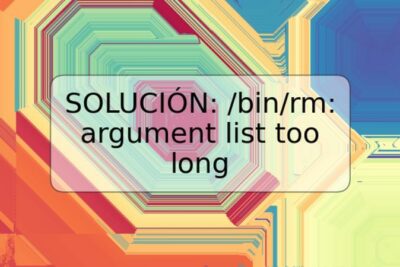






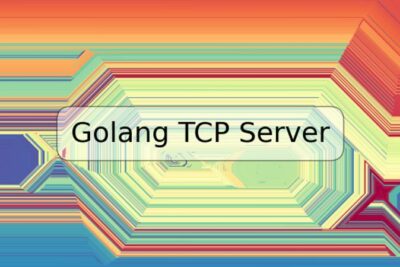

Deja una respuesta